
あれれ?XAMPPのドキュメントルートで指定したファイルを右クリックして「codeで開く」を選択したいのに表示されないぞ?こういう場合はどうしたらいいんだろう
今回の記事では上記のような疑問やお悩みに役立つ内容となっております。
WindowsでXAMPPなどを使いドキュメントルートを指定するときにそのまま右クリックで「codeで開く」から開きたいときってありますよね。
でも実際にやろうと思ったら表示されない。というケースがたまにあります。
今回はその対処方法と原因を紹介します。
「codeで開く」が表示されない場合の対処方法
ではさっそく対処方法に関してです。
結論から言うと、「visual studio code」を再インストールしましょう。
えっ再インストールしても大丈夫なの?
と思われるかもしれませんが大丈夫です。
僕も再インストールしてこの件を解決しました。
ただその時に注意点があります。
それは再インストールしたときに以下のような設定画面が出てきます。
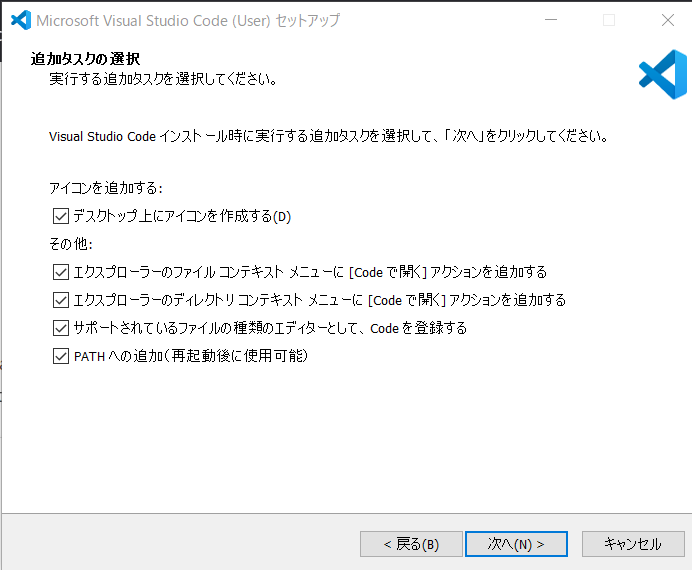
その時に「エクスプローラーのファイルコンテキストメニューに~」という部分と「エクスプローラーのディレクトリコンテキストメニューに~」というところにチェックが入っているか確認する点です。
おそらく、ドキュメントルートなどで「codeを開く」が出てこない場合はここでチェックを入れずにインストールしてしまった可能性が高いと思います。
なのでVS CODEを再インストールして上記の部分にチェックを入れなおすと以下のように表示されるようになります。
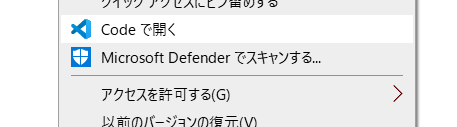
もしこのようなことでお困りの場合は是非試してみてくださいね。
というわけで本日の記事は以上です( ͡° ͜ʖ ͡°)
